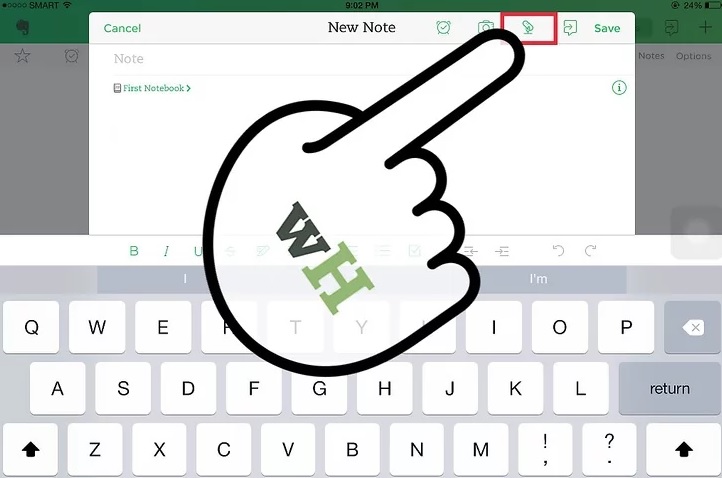نحوه ایجاد یادداشت های صوتی در Evernote از طریق بلک بری
نحوه ایجاد یادداشت های صوتی در Evernote از طریق بلک بری
Evernote یک نرم افزار یادداشت برداری و به اشتراک گذاری چند رسانه ای است که به شما اجازه می دهد تا یادداشت هایی را که شامل متن، تصاویر، صفحات وب و صوت هستند, ایجاد کنید. شما می توانید از این نرم افزار در سیستم عامل های مختلفی از جمله iPhone, iPod touch, iPad, Android, BlackBerry, Mac OS X و Windows استفاده کنید. در این مقاله به شما آموزش می دهیم که چگونه از برنامه ی Evernote استفاده کنید و یادداشت های صوتی ایجاد کنید.
مراحل :
- برنامه Evernote را در دستگاه بلک بری راه اندازی کنید.

audio file
- از صفحه ی اصلی, گزینه ی Audio Note”” را انتخاب کنید.

گزینه ی Record
3. برای شروع ضبط یادداشت صوتی جدید گزینه ی “Record ” را انتخاب کنید.

دکمه stop
- هنگامی که خواستید ضبط صدا را پایان دهید, گزینه ی “Stop ” را انتخاب کنید.
- برای ذخیره ی یادداشت صوتی به عنوان یک یادداشت جدید گزینه ی Save Note را از منوی گزینه ها انتخاب کنید.
 (0)
(0)